Guide d’émulation de jeux PS2 sur Mac M1, M2 et M3 avec PCSX2
Notes clés
- Spécifications idéales pour exécuter PCSX2 sur les Mac Apple Silicon.
- Des outils essentiels tels que le BIOS et les ROM PS2.
- Considérations concernant la légalité de l’émulation de jeu.
Débloquez le jeu rétro : Guide pour émuler des jeux PS2 sur Mac Apple Silicon avec PCSX2
Fini le temps où il fallait chercher une console PS2 abordable et fonctionnelle pour revivre ou découvrir vos jeux PS2 préférés. Grâce à la puissance des Mac Apple Silicon et à la polyvalence de l’émulateur PCSX2, l’émulation PS2 est désormais à votre portée. Ce guide vous guidera à travers le processus d’installation, la configuration requise et les aspects juridiques pour une expérience de jeu optimale.
Pourquoi les Mac M1, M2 et M3 excellent dans l’émulation de jeux
Les processeurs M1, M2 et M3 d’Apple offrent des performances inégalées, comparables à celles des ordinateurs portables plus grands, tout en offrant une puissance GPU supérieure à celle d’une PlayStation 4. Leur architecture les rend exceptionnels pour émuler les anciennes consoles, offrant des expériences de jeu fluides même sur les Mac les plus compacts, comme les MacBook Air 13 et 15 pouces.
Si un matériel robuste est essentiel, l’exécution de jeux PS2 repose également sur l’utilisation d’un émulateur fiable. Heureusement, PCSX2 se distingue comme un émulateur PS2 de premier plan, facilement accessible aux utilisateurs Mac.
Configuration requise pour l’émulateur PCSX2
Avant de vous lancer dans l’émulation, assurez-vous que votre Mac répond à la configuration requise : macOS 11.0 (Big Sur) ou version ultérieure est indispensable. Idéalement, le système devrait disposer d’au moins 16 Go de RAM pour des performances optimales, bien que 8 Go constituent la configuration minimale requise pour tout Mac Apple Silicon.
Bien que vous puissiez naviguer dans l’émulateur à l’aide d’un clavier, l’utilisation d’une manette améliore considérablement votre expérience de jeu. Les manettes PS4 et Xbox fonctionnent parfaitement avec PCSX2, qu’elles soient connectées via Bluetooth ou USB.
Guide étape par étape pour l’installation de PCSX2
Pour configurer efficacement PCSX2 sur votre Mac, vous aurez besoin d’un BIOS PS2 valide et d’une ROM de jeu. Nous vous recommandons de vider votre propre BIOS PS2 à l’aide d’outils comme biosdrain. Bien que le téléchargement de BIOS ou de ROM puisse paraître plus simple, il peut être illégal selon votre localisation.
Pour les ROM de jeux, vous pouvez vous référer au wiki général d’émulation pour des guides complets et vous assurer que vous n’utilisez que les ROM pour les jeux que vous possédez.
Une fois que vous les avez, téléchargez la dernière version nocturne de PCSX2 pour macOS à partir du site Web officiel.
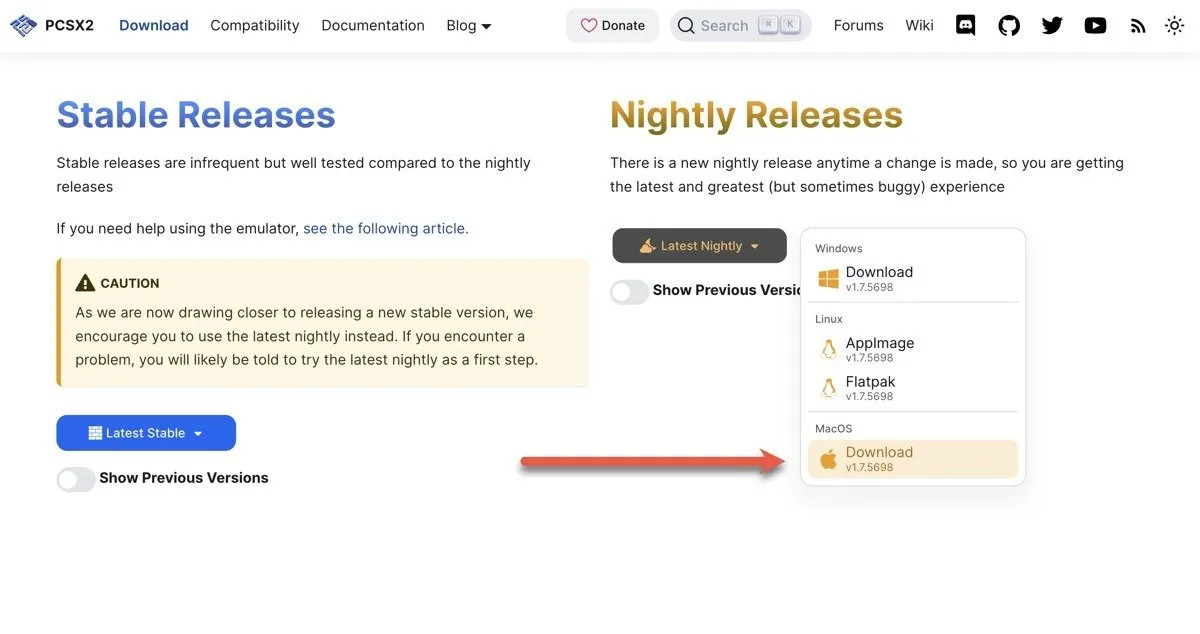
Après le téléchargement, extrayez l’archive et déplacez l’application PCSX2 vers votre dossier Applications. Lancez-la directement ou via Spotlight, puis choisissez Ouvrir lorsque vous y êtes invité.
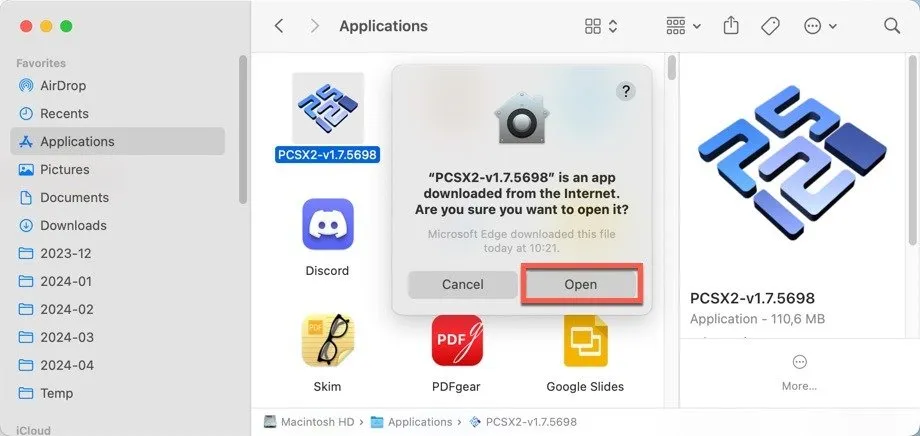
Un assistant d’installation vous guidera tout au long des étapes initiales, notamment la sélection de la langue, du BIOS, la configuration des répertoires de jeu et la configuration de votre manette. Cliquez sur Terminer pour terminer.
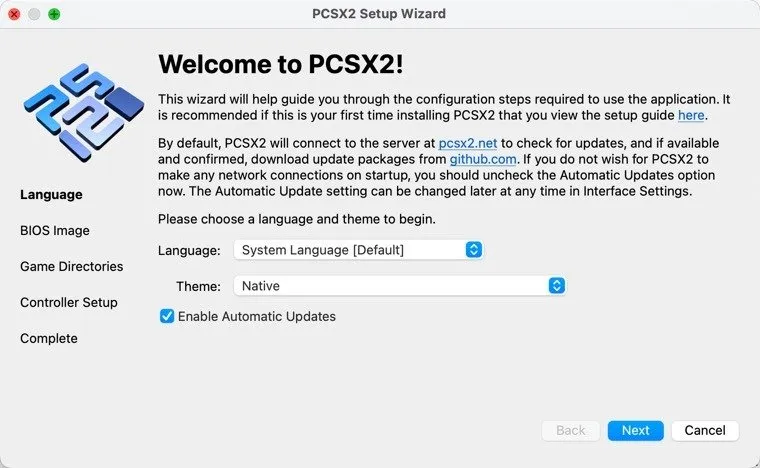
Sélectionnez un jeu dans la fenêtre principale pour commencer à jouer.
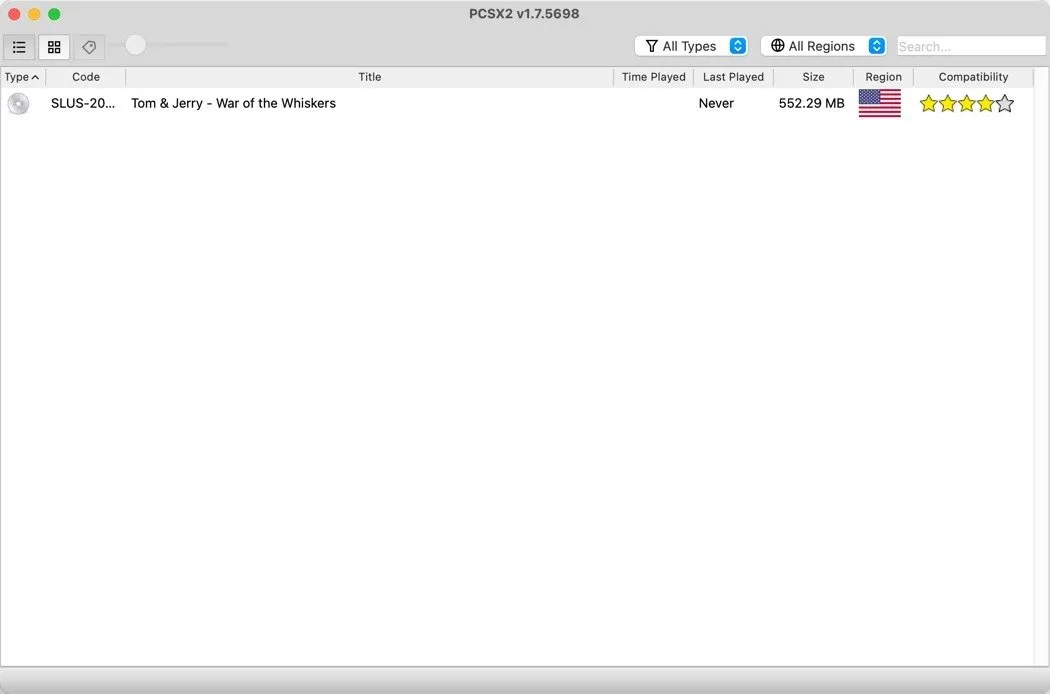
Par exemple, j’ai lancé « Tom et Jerry dans la Guerre des Moustaches ».Le jeu tournait sans problème sur mon MacBook Air, à une fréquence constante de 60 images par seconde.

Ajustement précis des paramètres PCSX2 pour une expérience optimale
Une fois votre jeu lancé, explorez le menu des paramètres pour optimiser les performances. Par exemple, vous pouvez augmenter la résolution de rendu du jeu à 1080p ou 1440p dans Paramètres > Graphiques, ce qui améliore considérablement la clarté visuelle. Soyez toutefois prudent, car cela peut affecter les performances selon le jeu.
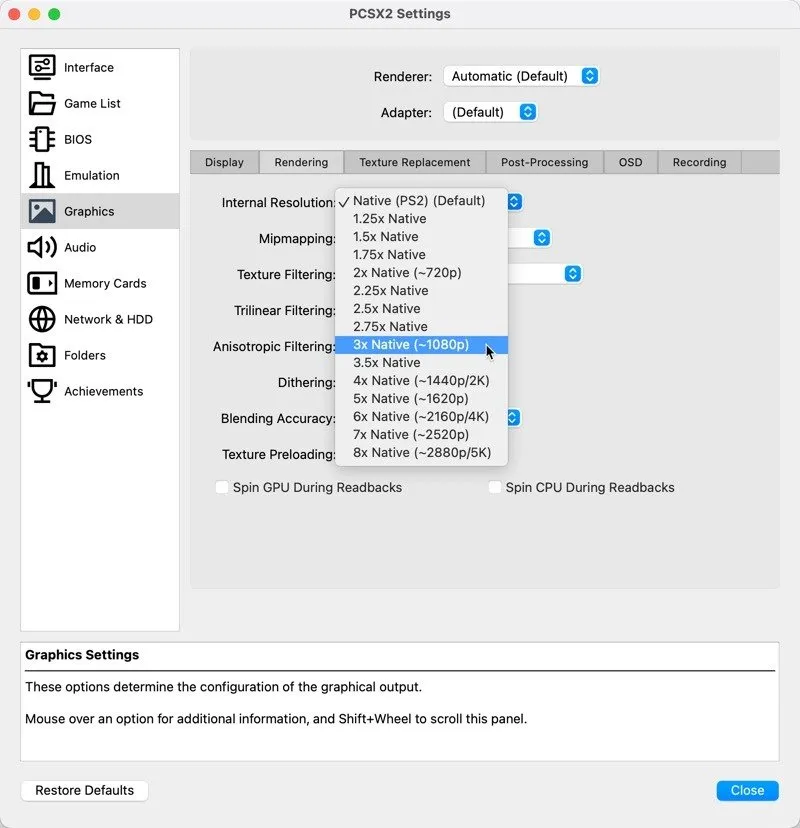
De plus, vous pouvez ajuster le format d’image dans l’ onglet Affichage. De nombreux jeux PS2 prennent en charge nativement le format 16:9 moderne, et pour ceux qui ne le prennent pas en charge, des correctifs pour écran large peuvent être utilisés.
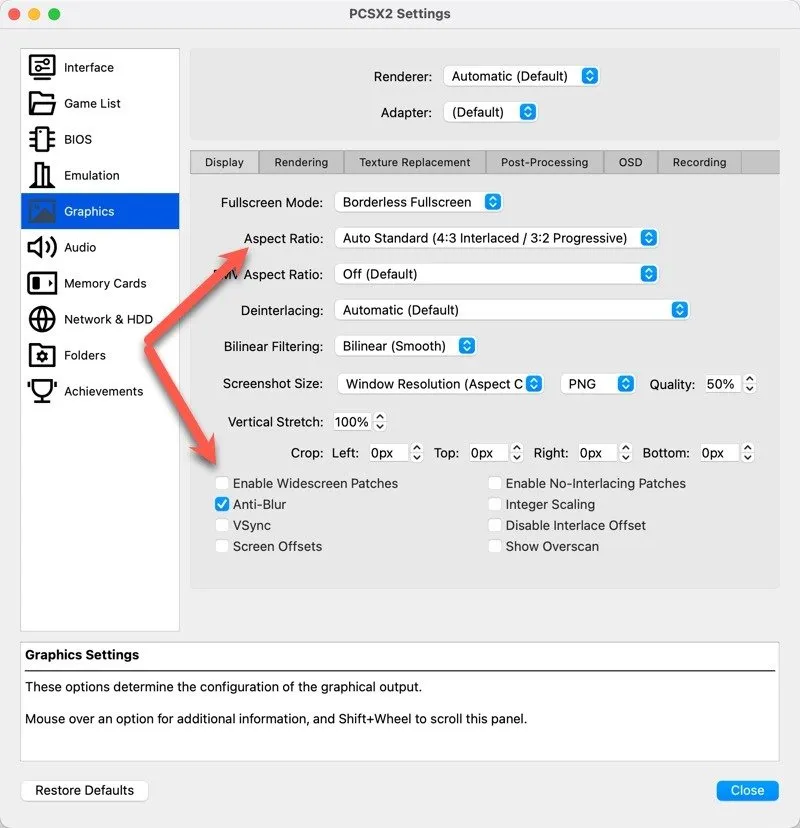
Notez que les jeux individuels peuvent nécessiter des ajustements spécifiques pour fonctionner de manière optimale.
Comprendre les aspects juridiques de l’émulation
La légalité de l’émulation PS2 varie selon les régions. En général, il est permis de sauvegarder les jeux achetés et de les utiliser avec un émulateur, mais le téléchargement de jeux reste illégal dans la plupart des régions. Restez informé et éthique dans vos pratiques de jeu.
Avec le puissant émulateur PCSX2, vous pouvez facilement accéder et profiter de vos jeux PS2 préférés sur les Mac M1, M2 et M3, ouvrant la voie à la nostalgie et à de nouvelles aventures de jeu.
Crédit image : DALL-E. Captures d’écran : David Morelo
Résumé
Ce guide fournit un aperçu accessible de la configuration de l’émulateur PCSX2 sur les appareils Mac M1, M2 ou M3, y compris les exigences système essentielles, les étapes d’installation, les conseils de configuration et les considérations juridiques pour profiter des jeux PS2 sans tracas.
Conclusion
Émuler des jeux PS2 sur des Mac Apple Silicon modernes est une expérience simple et enrichissante. Suivez les étapes décrites dans ce guide pour revivre vos souvenirs de jeu ou découvrir des classiques intemporels. Privilégiez toujours les pratiques éthiques en matière de propriété et d’émulation de jeux.
FAQ (Foire aux questions)
L’utilisation de PCSX2 est-elle gratuite ?
Oui, PCSX2 est un émulateur gratuit et open source disponible en téléchargement depuis son site officiel.
Ai-je besoin d’une console PS2 physique pour utiliser PCSX2 ?
Non, vous n’avez pas besoin d’une console physique. Cependant, vous aurez besoin du fichier BIOS PS2, qui doit être extrait d’une véritable console PS2 que vous possédez.
PCSX2 peut-il exécuter tous les jeux PS2 ?
PCSX2 prend en charge une large bibliothèque de jeux PS2, mais la compatibilité peut varier. Consultez les bases de données en ligne pour obtenir des rapports de compatibilité sur des jeux spécifiques.